电脑磁盘驱动器怎么修复 Win10系统磁盘驱动器修复教程
发布时间:2024-04-01 13:06:13 浏览数:
在使用电脑的过程中,磁盘驱动器出现问题是一种比较常见的情况,特别是在使用Win10系统时,磁盘驱动器的修复显得尤为重要。但是要如何修复磁盘驱动器呢?今天就让我们来学习一下Win10系统磁盘驱动器的修复教程。通过一些简单的步骤,我们可以轻松解决磁盘驱动器的问题,让电脑运行更加稳定和顺畅。
具体方法:
1右键点击“开始”按钮,点击“运行”。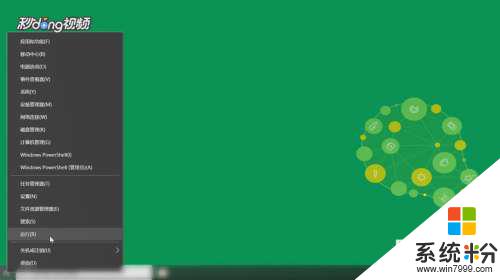 2在运行输入框输入“control”,点击“确定”。
2在运行输入框输入“control”,点击“确定”。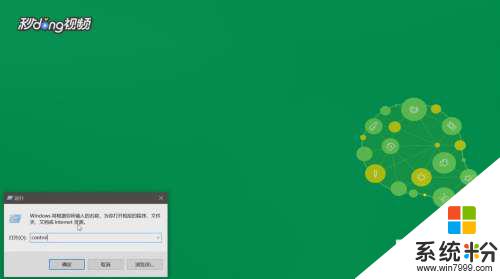 3点击“安全和维护”图标。
3点击“安全和维护”图标。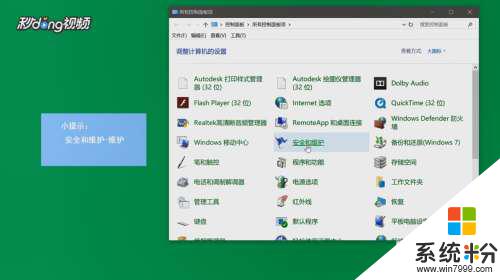 4点击“维护”右侧的下拉按钮,找到“驱动器状态”选项。如有异常,系统会给出修复链接,点击即可。
4点击“维护”右侧的下拉按钮,找到“驱动器状态”选项。如有异常,系统会给出修复链接,点击即可。
以上就是电脑磁盘驱动器如何修复的全部内容,如果你遇到了相同的情况,可以参考我的方法来处理,希望对大家有所帮助。